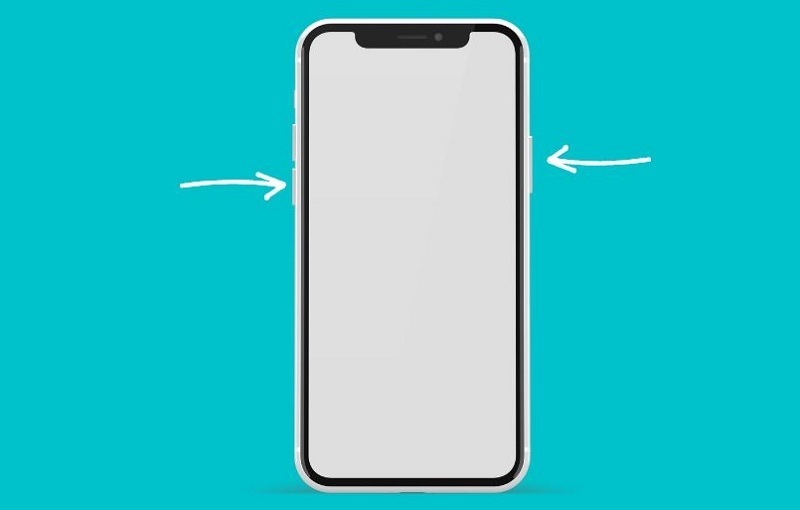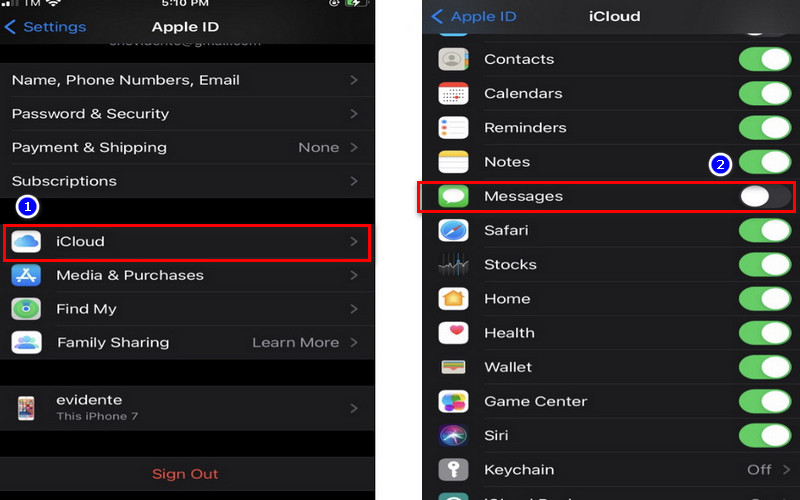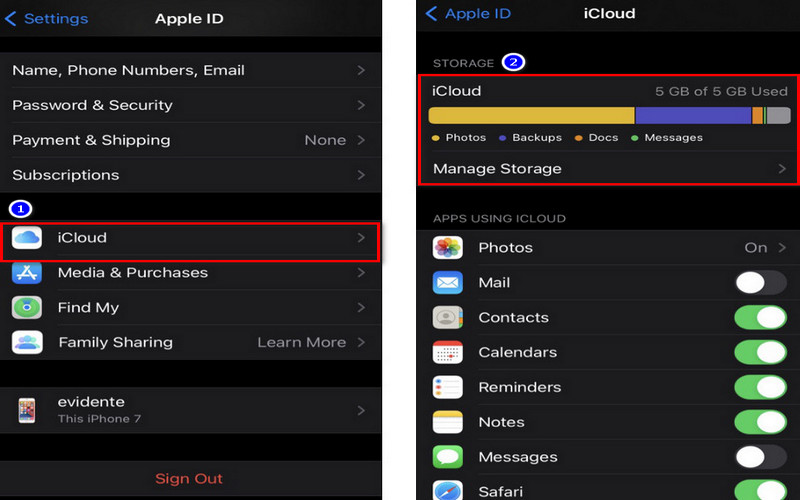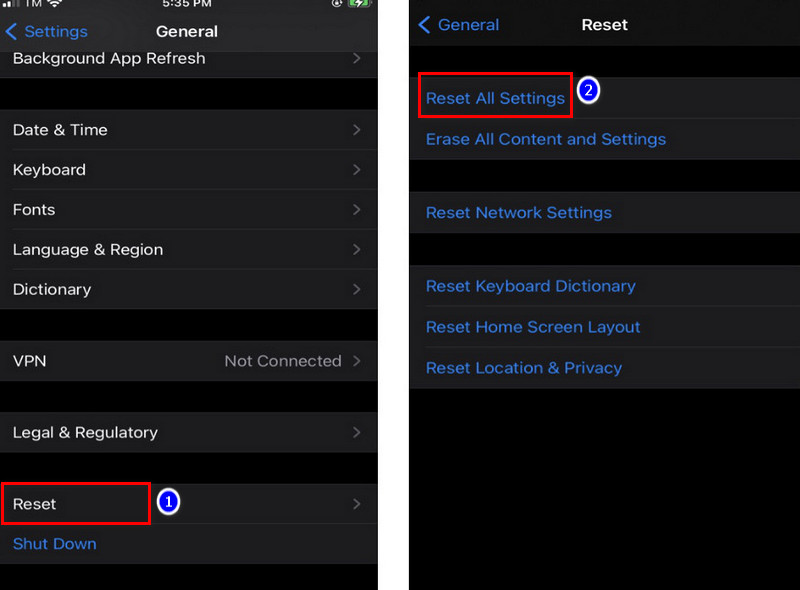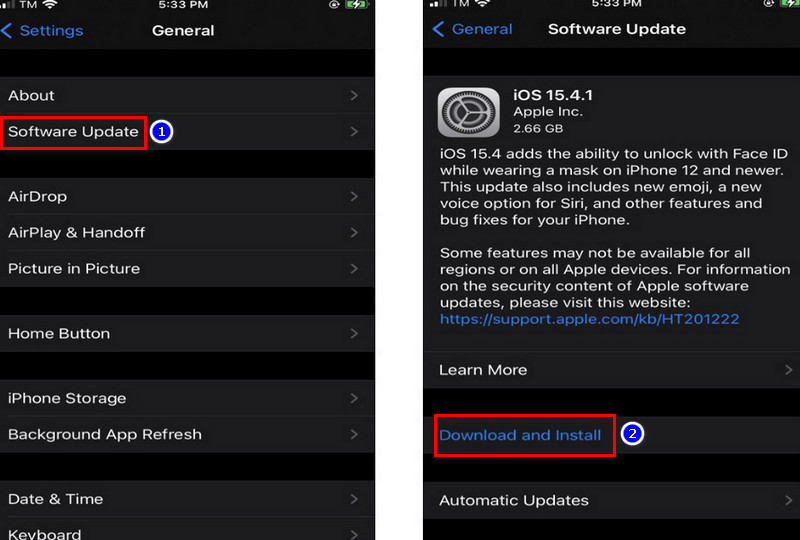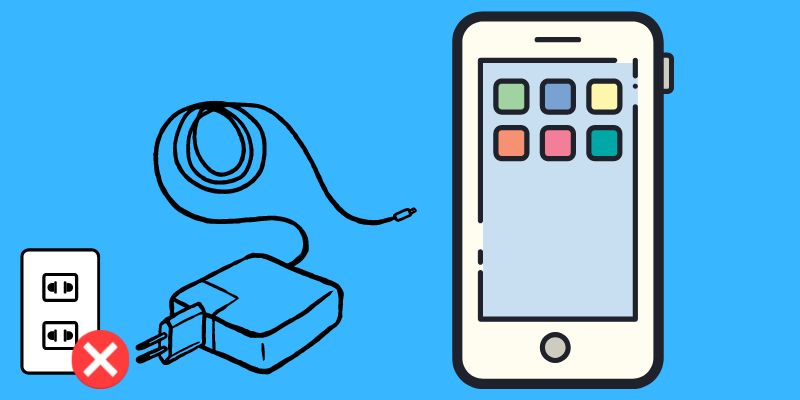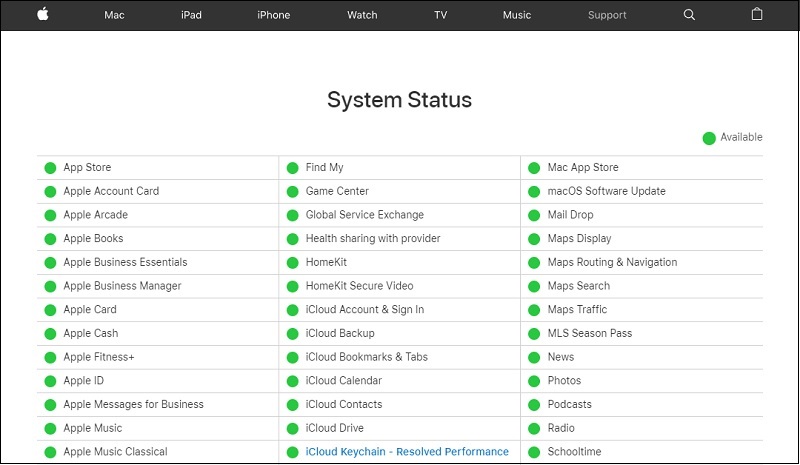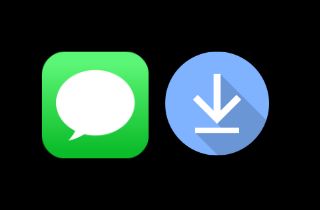
Quelle est la cause du blocage de l'iPhone lors du téléchargement de messages depuis iCloud ?
Avant de passer en revue les solutions possibles, nous allons réfléchir à ce qui pourrait être la racine de ce problème pour vous aider à déterminer la cause.
- La fonctionnalité Messages peut ne pas être synchronisée avec votre compte iCloud.
- Vous n'avez peut-être pas assez d'espace disponible sur votre iCloud.
- Les serveurs iCloud ne sont pas opérationnels à ce jour.
- Vous avez peut-être modifié certains paramètres de votre appareil qui ont causé le problème.
- Un programme antivirus tiers peut également parfois déclencher ce problème.
- Votre appareil n'est peut-être pas correctement lié à votre compte Apple.
- Si votre appareil n'a pas été mis à jour depuis un certain temps et est à l'origine de ce problème, cela pourrait créer ce problème.
- Tout autre problème lié à l'application ou au micrologiciel peut en être la cause.
Principaux correctifs pour le téléchargement de messages à partir d'un problème de blocage d'iCloud
1. Forcer le redémarrage de votre appareil iOS
Si vous rencontrez des difficultés pour télécharger des messages depuis iCloud et qu'il semble que le logiciel de votre iPhone soit à blâmer, le redémarrage forcé de votre appareil est souvent la meilleure solution. Cette solution rapide peut aider à résoudre des problèmes mineurs sur iOS et à résoudre une série de problèmes tels que l'iPhone continue de perdre le WiFi, y compris lorsque les messages ne sont pas téléchargés. Donc, si vous vous sentez frustré par les performances de votre iPhone, essayez de le redémarrer et voyez si cela aide à faire circuler à nouveau vos messages.
- Pour l'iPhone 7, 6S, SE et les modèles plus anciens, vous devez maintenir et appuyer simultanément sur les boutons d'accueil (augmentation du volume pour l'iPhone 7) et d'alimentation pour forcer votre appareil à redémarrer.
- Pour les iPhone 8, X, XR et 11/12/13, appuyez sur le bouton de réduction du volume, relâchez-le et maintenez le bouton sur le côté jusqu'à ce que l'iPhone redémarre.
2. Considérez cette méthode similaire au redémarrage
Si votre iPhone ne fonctionne pas, essayez de redémarrer la fonctionnalité pour voir si cela fonctionne simplement. Cela n'affectera pas votre sauvegarde des messages. Ne vous inquiétez pas, et voici comment vous pouvez y remédier. Accédez à Paramètres> [Votre nom]> iCloud> désactivez la fonction Messages et réactivez-la après quelques minutes.
3. Vérifier l'espace disponible sur le compte iCloud
Si vous rencontrez des problèmes lors du téléchargement de messages depuis iCloud et pensez que cela peut être dû à un manque d'espace disponible sur votre compte, il est important de vérifier la quantité de stockage qu'il vous reste. Pour ce faire, ouvrez l'application Paramètres sur votre appareil iPhone, appuyez sur votre nom en haut de l'écran et sélectionnez « iCloud » dans la liste des options. À partir de là, faites défiler jusqu'à la section « Stockage » pour voir combien d'espace il vous reste. Si vous manquez d'espace, vous devrez peut-être libérer de l'espace ou passer à un plan de stockage plus grand. Vérifier régulièrement l'espace disponible sur votre compte iCloud peut aider à éviter des problèmes tels que le blocage des messages lors du téléchargement.
4. Essayez de réinitialiser les paramètres réseau
Si les autres méthodes ne résolvent pas le problème, vous devrez peut-être réinitialiser les paramètres réseau de votre iPhone. Cela se fait en quelques clics seulement dans le menu des paramètres et en sélectionnant Général, puis Réinitialiser et enfin Réinitialiser les paramètres réseau. Si vous choisissez de le faire, puis réinitialisez vos mots de passe, l'ensemble de votre compte sera réinitialisé et vous devrez créer de nouveaux mots de passe. Cependant, il est fort possible que le téléphone arrête de télécharger les messages téléchargés depuis iCloud.
5. Mettez à jour la version iOS de votre appareil
Supposons que votre appareil iPhone exécute une version obsolète ou incompatible d'iOS. Dans ce cas, cela pourrait entraîner des problèmes de téléchargement de messages depuis iCloud bloqués. Le moyen le plus efficace de résoudre ce problème consiste à mettre à jour le micrologiciel de votre appareil.
Accédez à l'onglet Paramètres et Général, puis à Mise à jour logicielle, puis affichez tout profil iOS ouvert. Sélectionnez "Télécharger" puis cliquez sur le bouton "Télécharger et installer" pour que la mise à jour soit téléchargée sur votre téléphone, et qu'elle soit automatiquement redémarrée.
6. Débranchez votre iPhone en cas de charge
Parfois, charger votre téléphone lors du téléchargement de messages peut provoquer le problème mentionné précédemment sur l'appareil. Cela peut sembler étrange, mais cela pourrait arriver. Si vous chargez votre iPhone, débranchez-le de la prise et voyez si vous pouvez télécharger des messages. Parfois, cette solution est efficace et peut résoudre le problème.
7. Assurez-vous que le système Apple fonctionne correctement
Avant d'utiliser une solution nécessitant une expertise technique, il est indispensable de vérifier le bon fonctionnement du système Apple. Cela se produit lorsqu'Apple planifie une maintenance régulière pour iCloud et que le service est suspendu pendant quelques minutes. Ouvrez votre page d'état du système Apple et vérifiez s'il y a une maintenance en cours. Sinon, vous pouvez passer au correctif suivant.
Foire aux questions (FAQ)
1. Combien de temps faudra-t-il pour que l'iPhone transfère les messages stockés dans iCloud ?
Le temps nécessaire pour télécharger des messages sur iCloud dépend de la vitesse de votre connexion Internet et du nombre de messages. Il peut gérer n'importe quoi de quelques secondes à deux heures. Cependant, ce n'est pas une garantie à 100 %. Si Internet est coupé pendant le processus de téléchargement ou si le téléchargement est retardé pour d'autres raisons, le processus sera retardé.
2. Comment puis-je empêcher mon iPhone de télécharger des e-mails depuis iCloud ?
Vous pouvez désactiver la synchronisation des messages dans iCloud et sur l'iPhone pour empêcher votre iPhone de télécharger des données depuis iCloud.
- Dans Paramètres sur votre iPhone/iPad, si vous souhaitez arrêter de télécharger des messages depuis iCloud.
- Tapez votre nom dans le coin supérieur droit de votre écran
- Faites défiler vers le bas pour les messages. Ensuite, éteignez votre interrupteur.
Résumé
Supposons que votre iPhone ait cessé de recevoir des messages via iCloud. Dans ce cas, vous rencontrez ce problème et vous n’avez pas à vous inquiéter. Il existe de nombreuses méthodes pour résoudre le problème et récupérer vos messages supprimés d'iCloud sur votre appareil iOS. Si vous n'avez pas réussi à télécharger des messages sur iCloud, vous pouvez utiliser l'aide d'AceThinker. Cet outil peut récupérer les messages texte supprimés iPhone sans sauvegarde ou depuis votre iCloud.